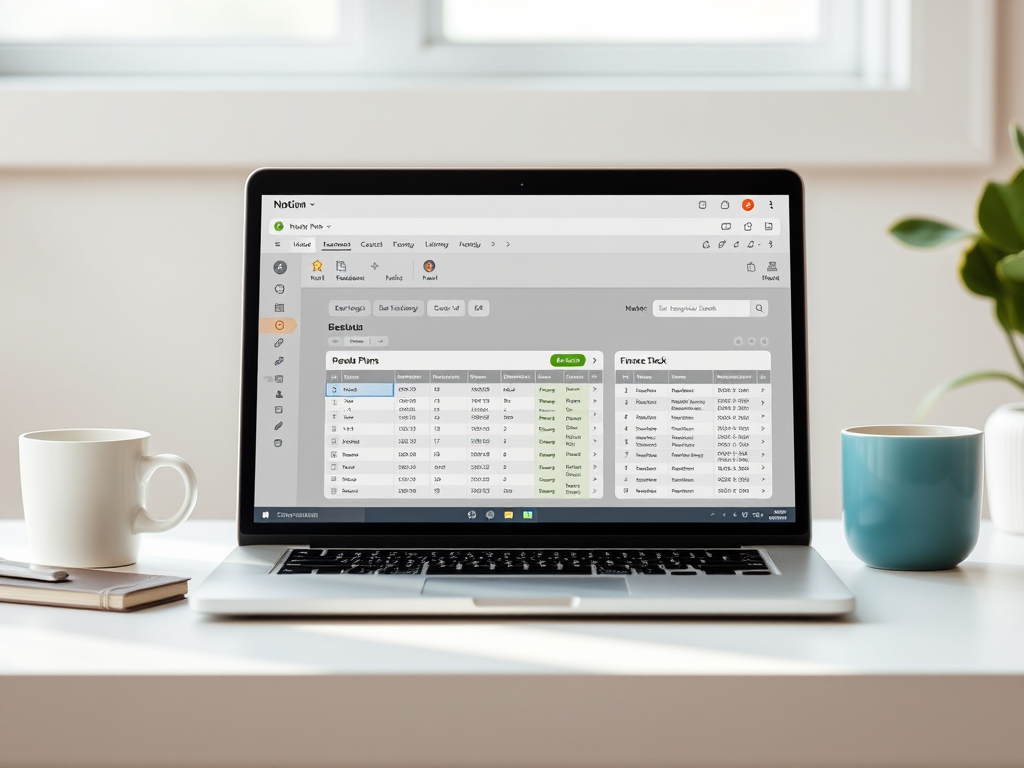在信息爆炸的时代,高效的数据管理至关重要。Notion表格作为一款强大且易用的工具,能让数据管理变得轻松直观。今天就来和大家分享一下Notion表格的使用技巧,帮助大家更好地进行数据管理。
一、实用建议,让Notion表格融入生活
- 管理个人任务清单:在日常生活中,我们可以使用Notion表格来管理个人任务。设置“任务名称”“截止日期”和“状态”等字段,就能轻松追踪任务进度。利用数据排序功能,将即将到期的任务显示在最上方,这样就不会错过任何重要期限啦。
- 规划阅读计划:把Notion表格应用到阅读计划中也很不错。创建一个“阅读清单”,设置“书名”“作者”和“阅读状态”等字段,记录已读和未读的书籍。还能通过公式计算已读书籍的数量,激励自己定期阅读,提升学习效果。
- 打理个人财务:对于个人财务的管理,Notion表格同样能派上用场。记录“日期”“项目”和“收入/支出”,通过可视化的数据呈现,清楚了解每月的收支状况,进而进行分析与调整,更好地规划财务。
二、Notion表格基础操作,轻松上手
Notion的表格功能强大且操作直观,无论是整理数据、创建数据库,还是实现信息可视化,它都能提供完美的解决方案。不管是管理个人任务、记录阅读进度,还是梳理财务状况,Notion表格的灵活性和多样化功能都能满足需求。
获取Notion表格超简单!在编辑界面输入“/”,然后选择“Table”,就能开启数据管理之旅。随后可以根据需求设置字段数量和行数。要是需要增加新行,在目标字段右侧点击“+”按钮;想添加新列,在旁边空白区域点击“+”按钮就行。
表格内容的调整也很方便,按住鼠标左键,就能拖曳选中的字段或行到新位置。调整字段宽度时,把鼠标光标移到字段边缘,指针变成双向箭头后,自由拖拉即可。即使是新手,也能轻松掌握这些基本操作。后续我们还会深入介绍Notion表格的进阶技巧,帮助构建更强大的数据库系统,学习更高效的数据可视化方法。
三、Notion Table的核心功能与优势
Notion Table之所以备受青睐,在于它多样化的功能,能完美应对各种数据管理需求。它就像一个灵活的万能工具箱,可以记录文字、数字、人员信息、进行表格计算、添加网址链接等,还能通过多种可视化呈现方式,让数据一目了然。下面来看看它的核心功能与优势:
- 多元化的数据类型:Notion Table支持记录多种数据类型,包括文字、数字、日期、时间、人员档案以及网址链接等,能灵活满足不同场景的需求。无论是整理会议记录、追踪工作进度、管理个人财务,还是保存学习笔记,它都是得力助手。
- 灵活的计算功能:它提供便捷的表格计算选项,如求和、求平均值、求最大值和最小值等,能帮助快速分析数据并得出结论。比如,轻松计算工作进度的完成率、分析个人支出模式或统计学习总时长。
- 强大的筛选特性:Notion Table的筛选功能十分实用,能快速定位所需数据。可以设置多种筛选条件,如日期、文字或数字,甚至组合多个条件,精准找到目标数据。
- 多样的可视化展示:能以多种可视化形式展示数据,像表格、图表和甘特图等,让我们更直观地理解和分析数据。例如,用图表展示项目进度,或用甘特图规划行程安排。
- 无缝整合其他功能:Notion Table能与其他功能无缝整合,比如数据库、页面和模板,实现更复杂的数据管理。例如,创建一个数据库,用Notion Table进行数据管理,还能将这些数据与其他页面或模板整合,提升信息的流通性。
这些核心功能和优势,让Notion Table成为一款非常实用的数据管理工具,有助于提升工作和学习效率。无论你是学生、自由职业者、企业员工,还是热衷于个人知识管理的朋友,它都能带来全新的使用体验。
四、如何制作Notion表格?
在Notion中制作表格,最便捷的快捷键就是“/”。通过这个快捷键,能快速进入表格创建流程,让数据管理更高效。具体步骤如下:
- 输入“/”:进入想要创建表格的页面,按下“/”键,会弹出搜索栏,展示Notion的各类功能,方便快速导航。
- 选择Table database:在搜索栏中输入“Table database”,会看到两个选项:
- Table database – Inline:选择这个选项,表格将直接嵌入当前页面,就像普通表格一样,便于随时查看和管理。
- Table database – Full page:选择这个选项,Notion会创建一个全新的分页,整页展示表格,适合用于管理任务清单或创建专门的数据库。
- 完成创建:选择后,Notion会自动生成一个表格,预设包含“Name”“Email”“Phone”等基本字段。可以灵活调整字段的名称、类型和排列顺序,满足特定需求。
除了使用快捷键“/”,还能在页面右上角点击“+”按钮,然后选择“Table database”来创建表格。无论哪种方式,Notion都能让创建表格的过程轻松愉快,助力高效管理数据。
五、Notion Table教学结论
通过这次Notion Table教学,大家已经学习了建立表格、调整列顺序、格式化数据等基本操作,以及排序、公式、可视化呈现等进阶技巧。Notion Table功能强大,提供了表格计算、筛选功能和可视化选项等多种工具,能根据需求自定义数据管理方式,提升工作、学习和生活的效率。
Notion Table不仅仅是一个简单的表格工具,更是一个全面的数据管理平台。无论需要记录个人任务清单、追踪阅读进度、整理财务状况,还是管理项目进度,它都能帮助建立自己的数据库,有效管理各种数据。
希望这次Notion Table教学能帮助大家快速上手,运用其功能提升工作效率,享受数据管理的便捷与乐趣!
六、Notion Table教学常见问题快速FAQ
1. Notion Table和一般的表格有什么区别?
Notion Table可不仅仅是简单的表格,它更像是一个数据库,能储存多种数据类型,并且具有强大的排序、筛选、计算和可视化呈现功能。而一般的表格通常只用于简单的文字和数字显示,功能比较有限。Notion Table能让我们更有效地管理数据、进行分析,还能创建属于自己的数据库。
2. 如何在Notion Table中添加或删除字段?
添加字段很容易,把鼠标移到表格最右侧,出现“+”符号时点击即可。如果要删除字段,点击字段标题上的三个小圆点,选择“删除字段”就行。
3. Notion Table可以用于哪些场景?
Notion Table的应用场景非常广泛,比如管理个人任务清单、记录阅读清单、整理个人财务、创建学习笔记、追踪项目进度、管理团队数据等等。只要是需要整理和管理数据的地方,它都能提供帮助。